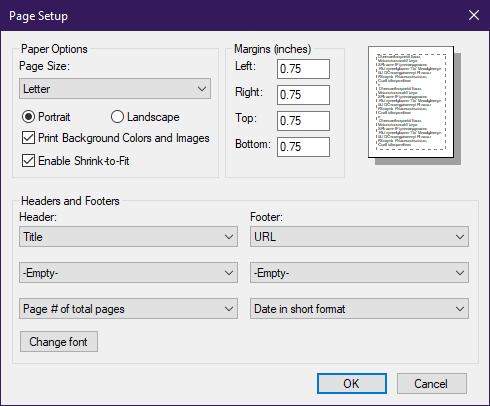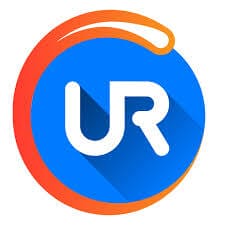Como imprimir as cores de fundo de uma página do navegador
Para corrigir vários problemas do PC, recomendamos DriverFix: Este software manterá seus drivers ativos e funcionando, protegendo-o contra erros comuns de computador e falhas de hardware. Verifique todos os seus drivers agora em 3 etapas fáceis:
- Baixe DriverFix (arquivo de download verificado).
- Clique em Iniciar verificação para encontrar todos os drivers problemáticos.
- Clique em Atualizar drivers para obter novas versões e evitar o mau funcionamento do sistema.
- DriverFix foi baixado por 502.095 leitores este mês.
Como a tinta da impressora não é exatamente o material de escritório mais barato, nem é preciso dizer que você deve ter muito cuidado ao usá-la.
Por causa disso, muitos programas, e até as próprias impressoras, são configurados por padrão para economizar tinta sempre que possível.
Por exemplo, na maioria das vezes, quando você tenta imprimir uma página da web, provavelmente está mais interessado no texto e em outros elementos, como ícones ou imagens.
Como tal, a impressão de cores e imagens de fundo é desabilitada por padrão em alguns aplicativos de navegador da web.
Este guia está aqui para ajudá-lo a descobrir como desabilitar essa função, dependendo do navegador que você está usando.
Etapas para imprimir cores de fundo no Internet Explorer
Internet Explorer 10
- Navegue até a guia Arquivo
- Selecione Configurar página
- Marque a caixa Cores e imagens de fundo
Internet Explorer 11
- Clique no ícone de engrenagem na parte superior direita da tela
- passe o cursor do mouse acima do botão Imprimir
- Selecione Configurar página
- Marque a caixa Cores e imagens de fundo.
![Como imprimir as cores de fundo de uma página do navegador]()
Lembre-se de que o IE é um navegador muito antigo. A única versão do IE atualmente compatível com a Microsoft é o Internet Explorer 11.
Por esse motivo, se você ainda estiver usando o IE, recomendamos a instalação de um navegador mais recente.
Se você está procurando uma ferramenta de navegação rápida e compatível com a privacidade, baixe o UR Browser em seu PC.
Recomendação do editor
- Carregamento rápido da página
- Privacidade de nível VPN
- Segurança melhorada
- Verificador de vírus integrado
Ainda não está convencido? Confira nossa análise aprofundada do navegador UR.
Como imprimir cores de fundo no Firefox e Chrome
Raposa de fogo
- Clique em Arquivo
- Vá para a guia Configuração
- Selecione a guia Formato e opções na caixa de diálogo da guia Configuração
- Logo em Opções, marque Imprimir plano de fundo (cores e imagens)
![Como imprimir as cores de fundo de uma página do navegador]()
- Atualize a página da web e tente imprimir novamente.
Imprimir cores de fundo no Chrome
Atualmente, o Google Chrome é incapaz de imprimir cores e imagens de fundo, mesmo com a ajuda de extensões de navegador de terceiros.
Se houver algum outro navegador menos conhecido que permita a impressão de imagens de fundo, não hesite em compartilhá-lo com a comunidade nos comentários abaixo.